سطح المكتب | الوحدة الأولى | الدرس الثاني
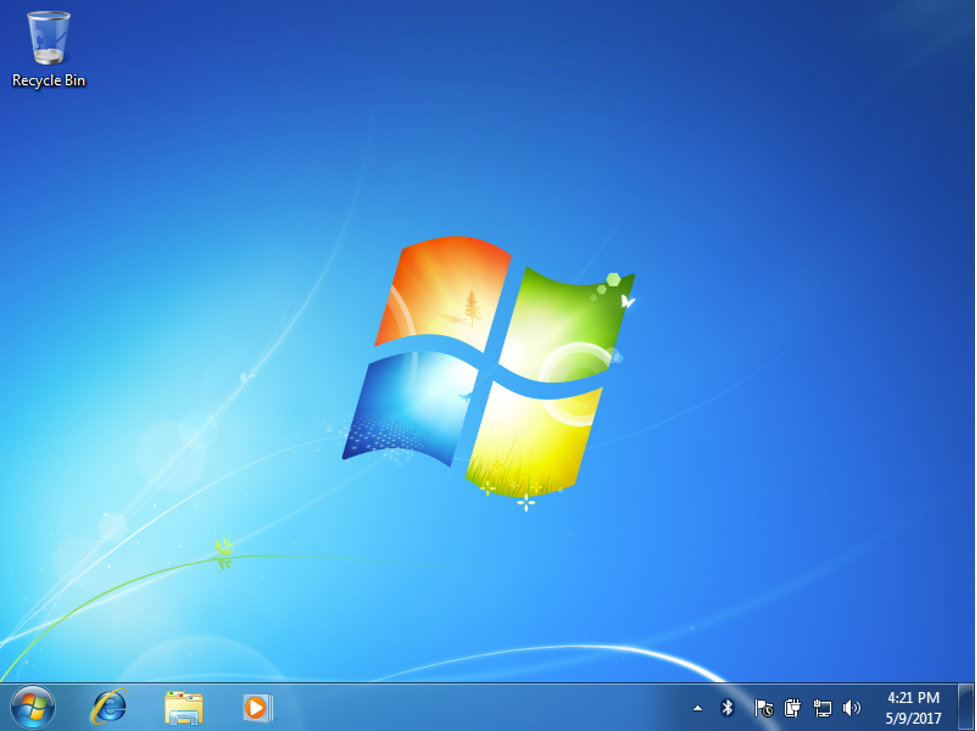
سطح المكتب هو عنوان الدرس الثاني من الوحدة الأولى التي تحمل اسم “تعلم الأساسيات” في الفصل الدراسي الأول من مقرر “رابع ابتدائي”.
ستتعرف في هذا الموضوع على ماهية سطح المكتب (Desktop) وفهم كيفية استخدامه للوصول إلى أنواع مختلفة من الملفات والمجلدات، واستخدام قائمة البدء (Start) ومحرك بحث ويندوز (Windows). إضافة إلى ذلك ستتعلَّم كيفية فتح واستخدام برامج سهلة مثل الآلة الحاسبة واستخدام التعليمات لحل الأسئلة.
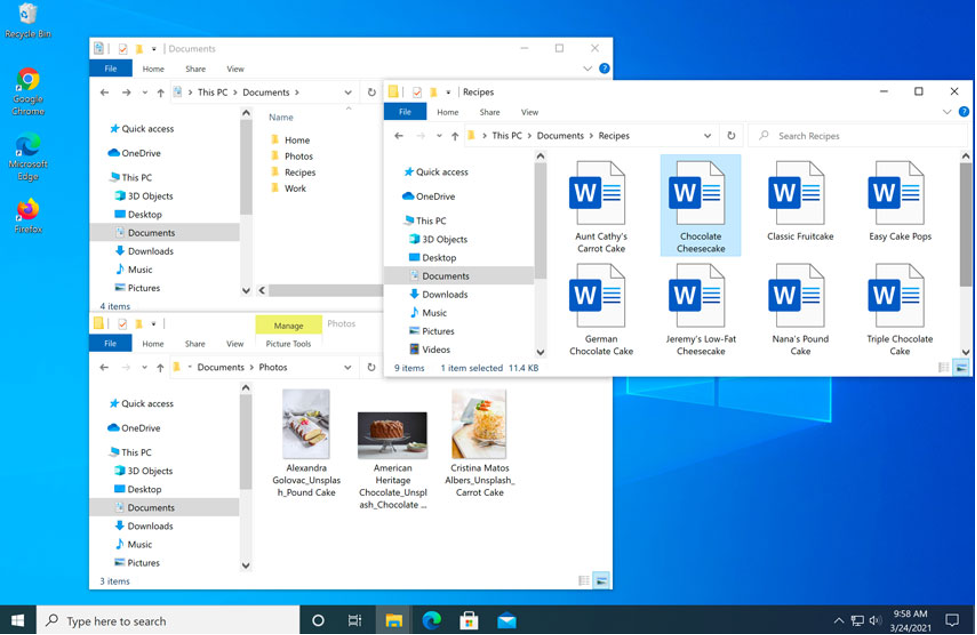
لذا قم بقراءة نواتج التعلُّم بعناية، ثم أعد قراءتها والتأكُّد من تحصيل محتوياتها بعد انتهائك من دراسة الموضوع.
نواتج التعلُّم
- التعامل مع الملفات (إنشاء – نقل – حفظ – فتح – حذف).
- إنشاء مجلدات رئيسة ومجلدات فرعية.
- التعامل مع المجلدات (إعادة تسمية – نقل / نسخ).
- استخدام زر البحث لإيجاد الملفات والمجلدات على الحاسب.
- استخدام أحد البرامج الموجودة على جهاز الحاسب.
- استخدام الحصول على التعليمات (Get Help) في ويندوز (Windows).
هيا لنبدأ!
سطح المكتب
عند بدء تشغيل الحاسب، تظهر الشاشة الرئيسة لنظام التشغيل مايكروسوفت ويندوز (Microsoft Windows).
تسمى النافذة الرئيسة سطح المكتب (Desktop) وتتكوَّن من شريط المهام، ومساحة العمل، وبعض الرموز وزرّ بدء.

لمعرفة المزيد من المعلومات عن سطح المكتب، قم بالاطّلاع على الرابط التالي:
الملفات
المهمة الرئيسة للحاسب هي إدارة البيانات والمعلومات.
تسمى البيانات المخزنة والمعلومات الموجودة في الحاسب باسم الملفات (Files).
هناك العديد من أنواع الملفات، يمكِن أن يكون الملف عبارة عن نص، أو صورة، أو ملف صوتي، أو عرض تقديمي، أو فيديو.
كل نوع من أنواع الملفات له أيقونة محدَّدة تساعدك على فهم نوع الملف.
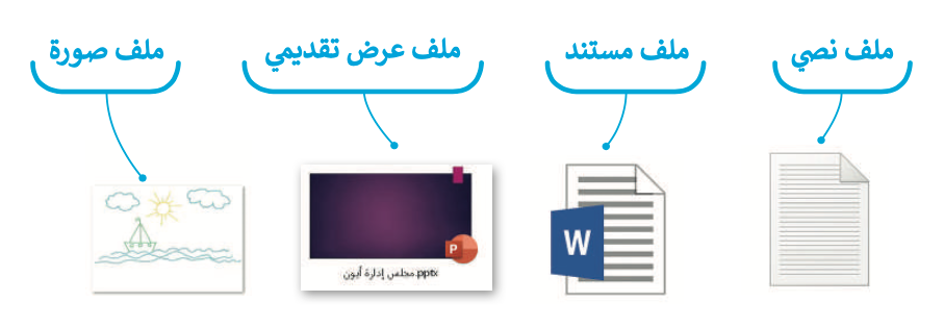
نقل الملفات
يمكِن تخزين الملفات على الحاسب أو الهاتف الذكي أو على ذاكرة الكاميرا الرقمية والكثير من الأجهزة الرقمية الأخرى.
يمكِنك نقل الملفات بين الأجهزة عن طريق توصيل بعضها ببعض.

اسم الملف
من المهم حفظ الملفات بأسماء فريدة لتمييزها.
ومن المهم أن تقوم بتسمية الملفات بشكلٍ يتناسب مع محتواها، وذلك لتسهيل العثور عليها والتعرُّف على محتواها، وعليك أن تتجنَّب أسماء الملفات العامة مثل “ملف1″ و”ملفي”.
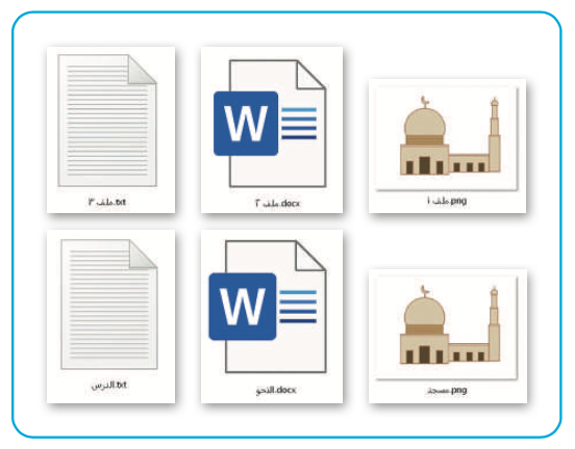
امتداد الملف
إضافة إلى اسم الملف وأيقونته، فإن كل ملف له امتداد يشير إلى نوع ذلك الملف.
هذا ما يبدو عليه اسم الملف:
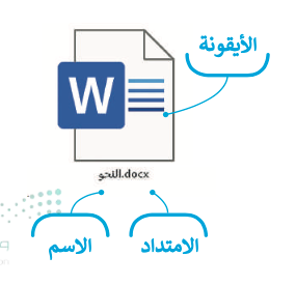
لاحظ أن
هناك دائمًا نقطة بين اسم الملف وامتداده.
إنشاء الملفات
يتم استخدام البرامج المختلفة لإنشاء الملفات، وذلك حسب طبيعة الملف المطلوب.
فمثلًا يمكِنك إنشاء مستند باستخدام برنامج مايكروسوفت وورد، كما يمكِنك إنشاء صورة باستخدام برنامج الرسام (Paint).
أنشئ ملف صورة باستخدام الرسام.
لإنشاء ملف صورة باستخدام برنامج الرسام:
- اضغط على زر بدء (Start).
- مرِّر القائمة إلى أسفل الشريط الجانبي واضغط على البرامج الملحقة لويندوز (Windows Accessories).
- اضغط على الرسام (Paint).
- أنشئ الرسم الذي يعجبك.
- اضغط على ملف (File).
- ثم اضغط على حفظ (Save) لحفظ عملك.
- سمِّ الملف بالاسم الذي تريده.
- ثم اضغط حفظ (Save).
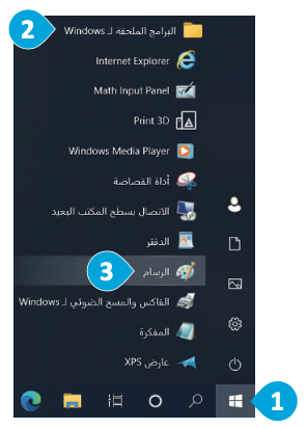
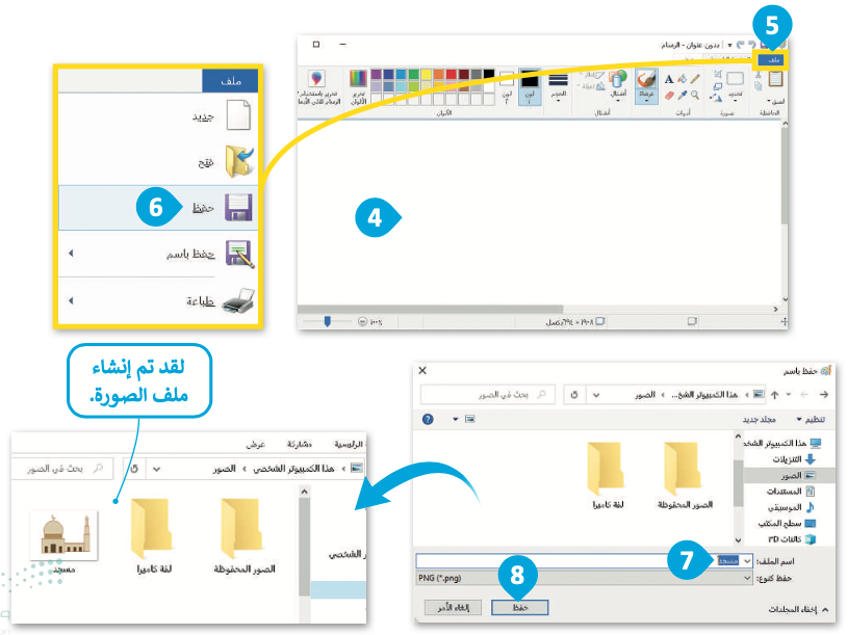
فتح ملف
يتم فتح الملف لتعديل محتواه (تحريره)، ويمكِن حذف الملف من الحاسب إذا لم تَعُد له حاجة.
لفتح الملف:
- حدِّد موقع الملف على الحاسب واضغط على الموقع المُحدَّد ضغطة مزدوجة.
- لقد تم فتح الملف.
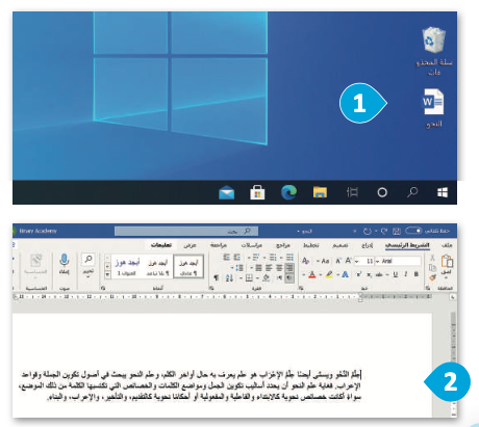
حذف الملف
إذا كنت لا تريد ملفًا معيَّنًا فيمكِنك حذفه.
لحذف ملف:
- اضغط بزر الفأرة الأيمن عليه.
- تظهر قائمة، اختر منها حذف (Delete).
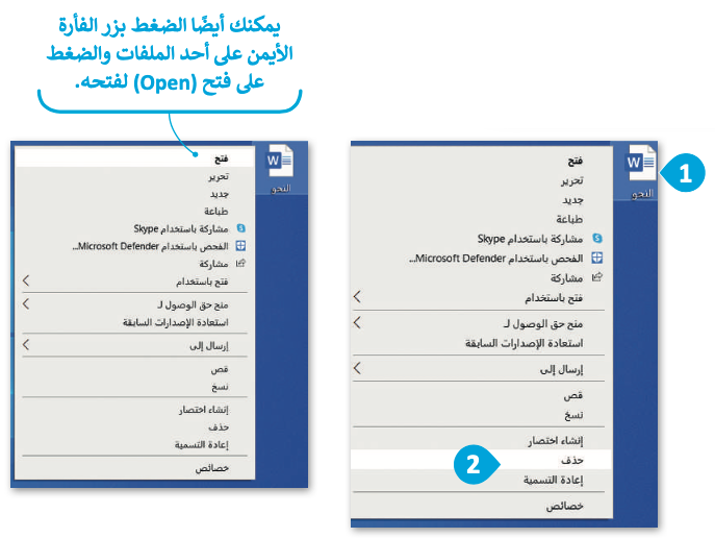
لمحة تاريخية
تم استخدام اصطلاح “ملف” لأول مرة للإشارة لتخزين البيانات في الحاسب في العام 1950، وذلك في أحد الإعلانات لشركة راديو أمريكا في مجلة بوبيولار ساينس.
بإمكانك مراجعة محتوى موضوع “سطح المكتب” من بدايته وحتى نهاية هذا القسم، من خلال الرابط التالي:
وضع ملفاتك في مجلدات
ما هو المجلد؟
المجلد (Folder) هو مساحة تخزينية على القرص الصلب في الحاسب حيث يمكِنك حفظ وتنظيم الملفات والبرامج الخاصة.
لإنشاء مجلد جديد:
- اضغط زر بدء.
- اضغط على Documents (المستندات).
- اضغط بزر الفأرة الأيمن على المنطقة الفارغة حيث تريد إنشاء مجلد جديد.
- تظهر قائمة، اختر منها جديد (New).
- ثم مجلد (Folder).
- اكتب اسمًا للمجلد الجديد.
- ثم اضغط “Enter”.
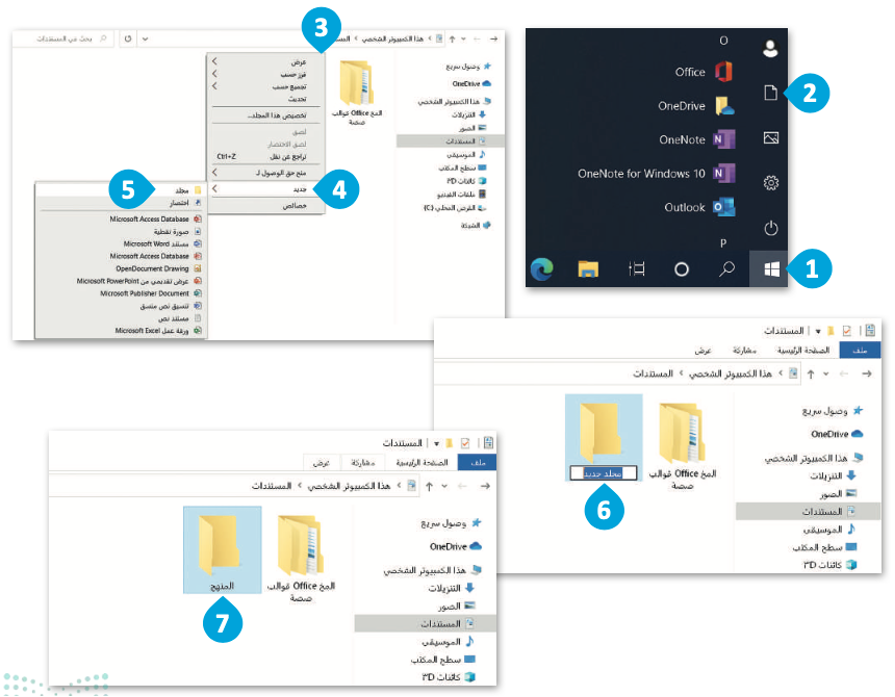
اسم المجلد
يفضَّل أن يصف اسم كل مجلد محتويات ملفاته.
بإعادة تسمية المجلد:
- اضغط بزر الفأرة الأيمن على المجلد.
- اختر من القائمة إعادة التسمية (Rename).
- اكتب الاسم الجديد، على سبيل المثال: المواد الدراسية.
- ثم اضغط “Enter” وستلاحظ أنه تم إعادة تسمية المجلد إلى الاسم الجديد.
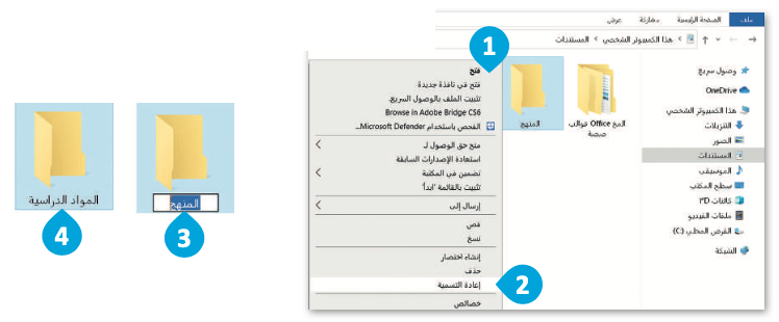
المجلدات الرئيسة والمجلدات الرقمية
قد يحتوي المجلد على الكثير من الملفات. يمكِنك تنظيم الملفات بإنشاء مجلدات فرعية داخل المجلد الذي يحتوي هذه الملفات.
إن المجلد الفرعي هو مجلد داخل مجلدٍ آخر، فعلى سبيل المثال، تم إنشاء 5 مجلدات فرعية في مجلد “المواد الدراسية”.
- توحيد
- رياضيات
- علوم
- قراءة
- كتابة
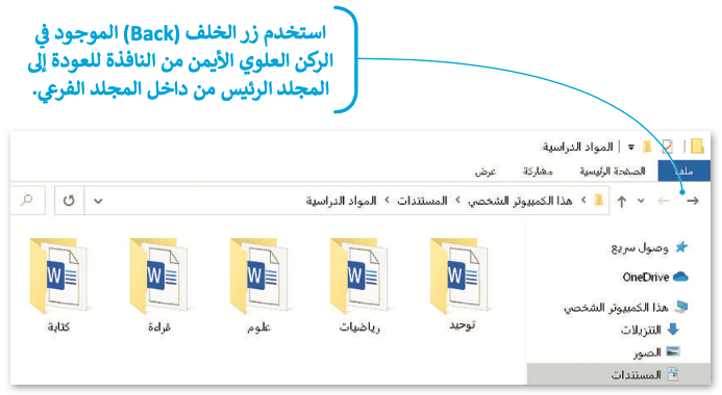
معلومة
يمكِنك استخدام الحروف أو الأرقام أو الرموز في اسم المجلد. لا تستخدِم الرموز / : *؟ “<> |. ينطبق الأمر نفسه على أسماء الملفات.
نقل أو نسخ المجلد
يمكِنك نسخ أو نقل المجلد من موقعٍ لآخر في الحاسب أو إلى أي جهاز متصل به.
لنقل مجلد (أو ملف):
- اضغط بزر الفأرة الأيمن على المجلد.
- من القائمة اختر قص (Cut).
- اضغط بزر الفأرة الأيمن على الموقع الذي تريد نقله.
- من القائمة اختر لصق (Paste).
- سينتقل المجلد إلى الموقع الجديد.
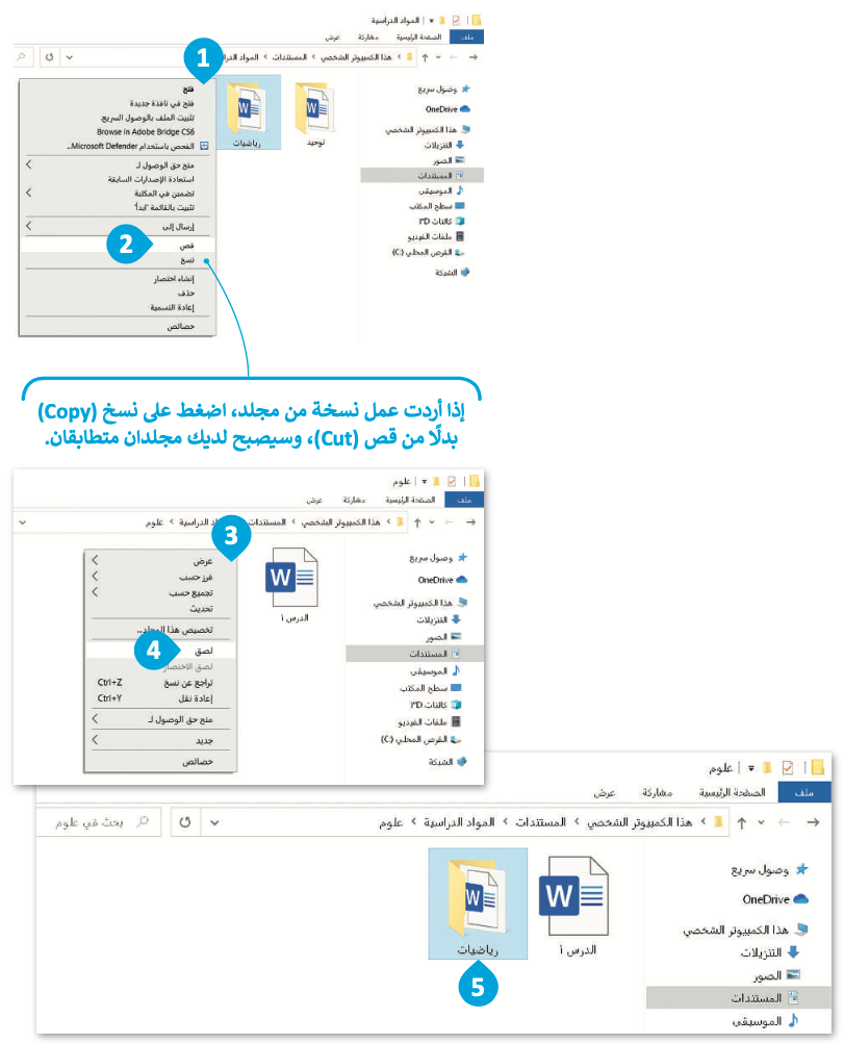
معلومة
إن سحب وإفلات مجلد أو ملف إلى موقع مختلف على الحاسب يؤدي إلى نقله، أما السحب والإفلات إلى جهاز تخزين ملحق بالحاسب فيعني عمل نسخة من ذلك المجلد أو الملف.
استخدام البرامج
يحتوي الحاسب على الملفات والمجلدات، إضافة إلى الكثير من البرامج التي يمكِن استخدامها للعمل أو للترفيه.
هيا لتستكشف بعضها.
الحاسبة
يمكِنك استخدام الحاسبة لإجراء حسابات يسيرة أو متقدمة.
لتشغيل برنامج الحاسبة:
- اضغط زر بدء (Start).
- مرِّر قائمة الشريط الجانبي للتطبيقات للأسفل.
- اضغط على الحاسبة (Calculator).
- سيتم تشغيل برنامج الحاسبة.
يمكِنك الآن إجراء عملية حسابية.
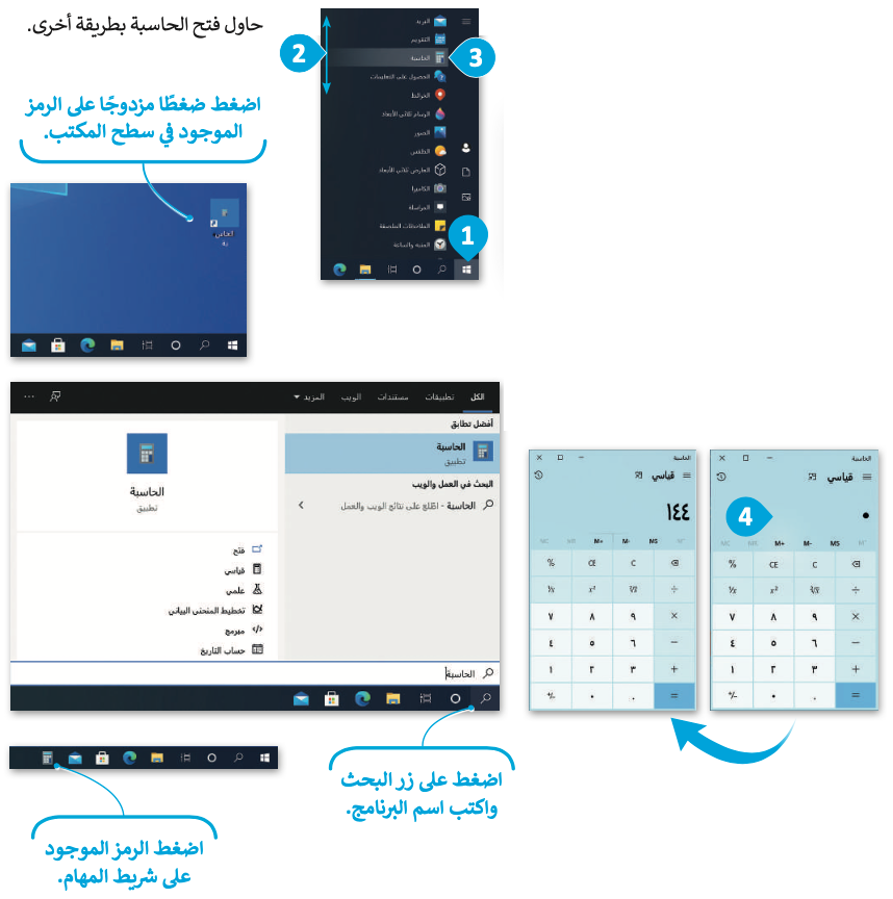
معلومة
يمكِن كتابة الأرقام باستخدام مفاتيح الأرقام في الجزء الأيمن من لوحة المفاتيح. تأكَّد من الضغط على Num Lock، وأن الضوء الخاص بهذا الزر في لوحة المفاتيح قيد التشغيل.
البحث على مساعدة
للبحث عن مساعدة:
- اضغط على زر بدء (Start).
- مرِّر قائمة الشريط الجانبي بالتطبيقات للأسفل.
- اضغط على الحصول على التعليمات (Get Help).
- ستظهر نافذة المساعدة الخاصة بالحصول على التعليمات (Get Help).
- صف مشكلتك، على سبيل المثال “لا أستطيع الطباعة”.
- اضغط على زر إرسال الرسالة (Send message).
- ستظهر رسالة توضيحية لمشكلتك، اضغط على الإجابة نعم لتأكيد المشكلة التي تريد المساعدة بشأنها.
- ستظهر قائمة بمقترحات لحل المشكلة، اضغط على أحدها على سبيل المثال “الطابعة لا تتم طباعتها”.
- اقرأ واتبع الخطوات بعناية لحل مشكلتك.
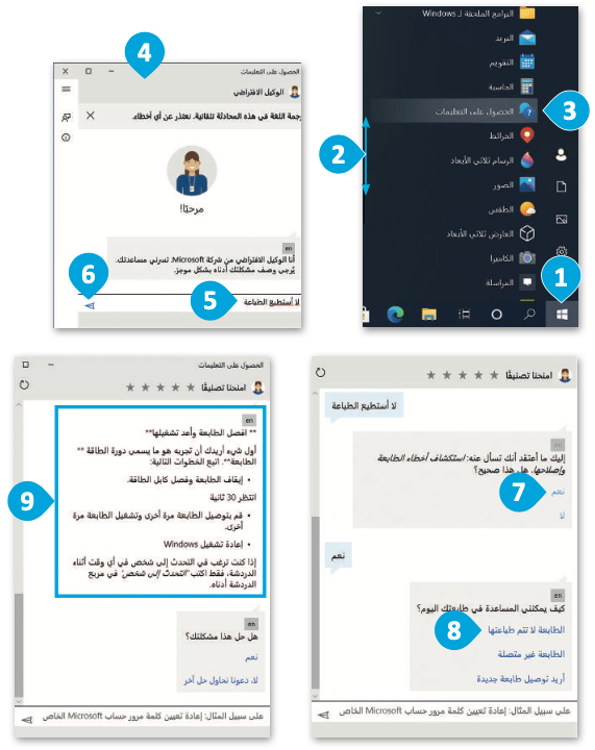
بإمكانك مراجعة محتوى موضوع “سطح المكتب” بدايةً من عنوان “وضع ملفاتك في مجلدات” وحتى نهاية الموضوع، من خلال الرابط التالي:
اختبر تحصيلك لمحتوى الموضوع من خلال الرابط التالي:
الواجب الإلكتروني
إلى هنا يكون قد انتهى موضوع “سطح المكتب“، لا تنسوا مراجعة نواتج التعلُّم أعلى المقال، وانتظرونا في الموضوع القادم!